CGBoxの一部の記事にはアフィリエイト広告が含まれております。
【Live2D】モデルを生き生きとさせよう!呼吸の作り方とそのノウハウ

こんにちは。
さて、今回は呼吸の作り方にフォーカスして解説していきます。
正直、呼吸の動きを作るのは簡単なので、呼吸のパラメータを応用する方法も一緒にご紹介していきたいと思います!
呼吸の作り方
Live2Dでは呼吸用のパラメータがデフォルトで用意されています。
![]()
こちらのパラメータに動きを付ければ、Facerigなどで自動的に呼吸の動作が付きます。
呼吸を作るときはこちらのパラメータを使っていきます。
呼吸用のデフォーマを作ろう!

まずは呼吸用のデフォーマを作っていきます。
呼吸のデフォーマは一番親に来るように設定します。
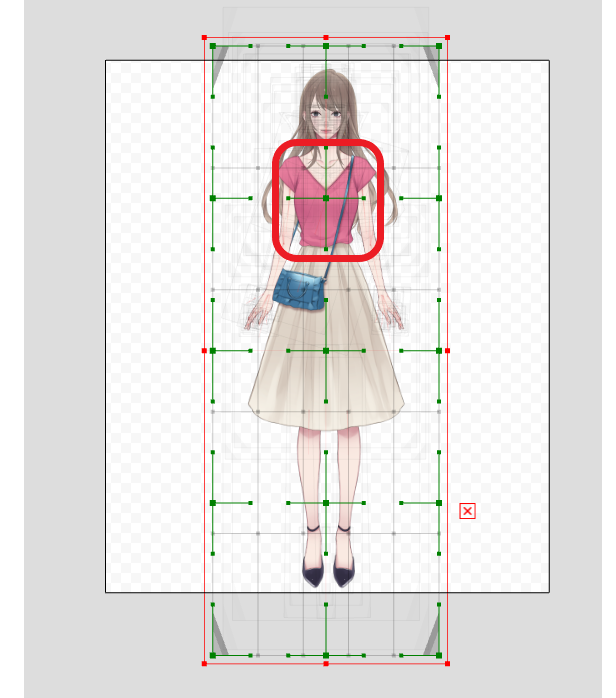
呼吸用のデフォーマはこのように、ベジェが胸の中心に来るように配置しましょう。
こうすることで、胸元のベジェを操作すれば簡単に呼吸の動きを付けることが可能になります。
腕に回転デフォーマを付ける
これは角度XYなどを付けるときにも必要なことですが、腕のパーツは回転デフォーマの中に入れましょう。
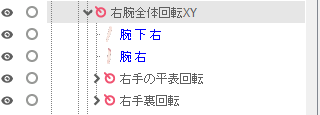
回転デフォーマに腕のパーツを入れないと、角度Xなどを作っ、上半身デフォーマなどを動かしたときに腕も一緒につぶれてしまいます。たときに
例えば、以下では右腕パーツが回転デフォーマに入っていないので、つぶれてしまっています。
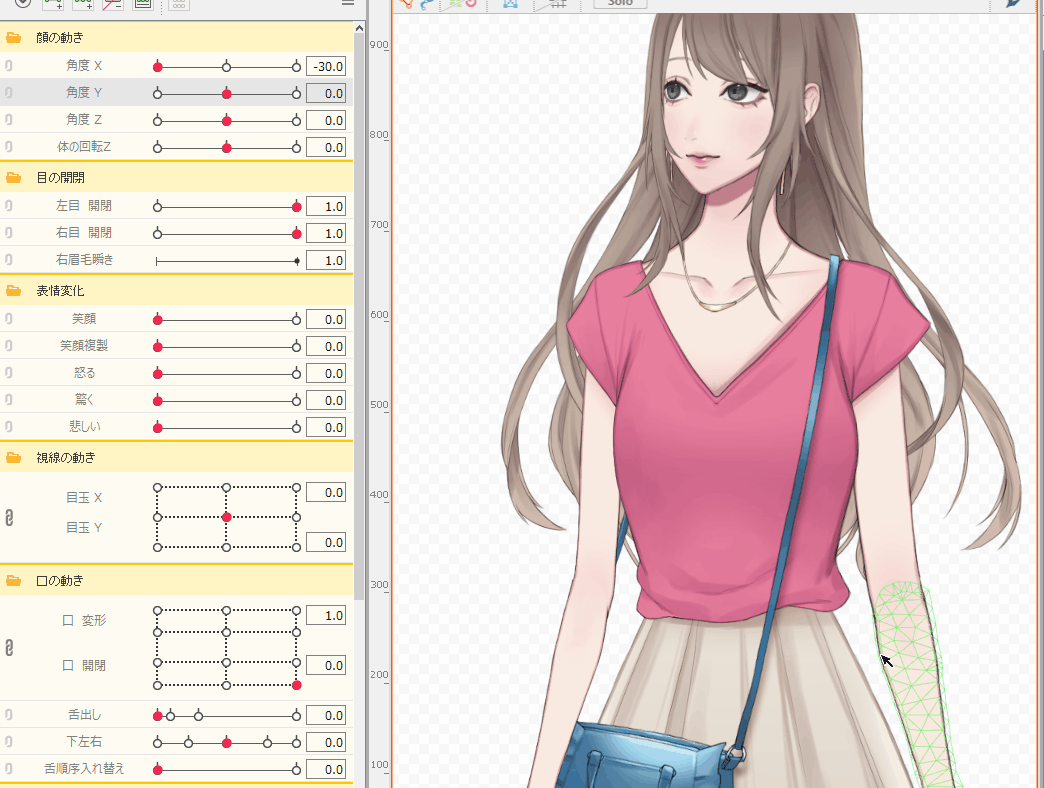
呼吸の動きを作るときも、腕は変形しない方がいいので、腕パーツをすべて回転デフォーマの中に入れてしまいましょう。
呼吸の動きを付ける
呼吸の動きを付けていきます。
まず、デフォーマをパラメータに適応させます。
僕は0で生きを吐いた状態、1で吸った状態の動きを付けています。
作り方は簡単で、先ほど作ったデフォーマの胸元のベジェを少し上に動かします。
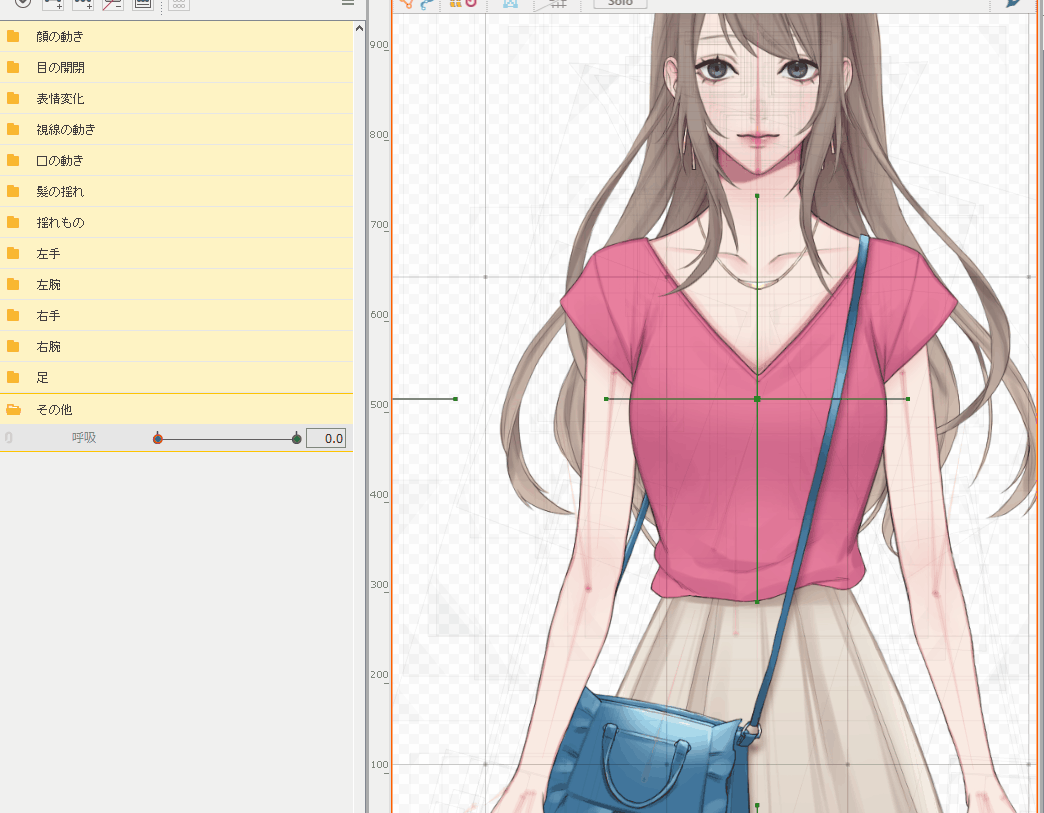
さらに、呼吸をしたときには肺が横にも膨らむので、少し横の変形も加えます。
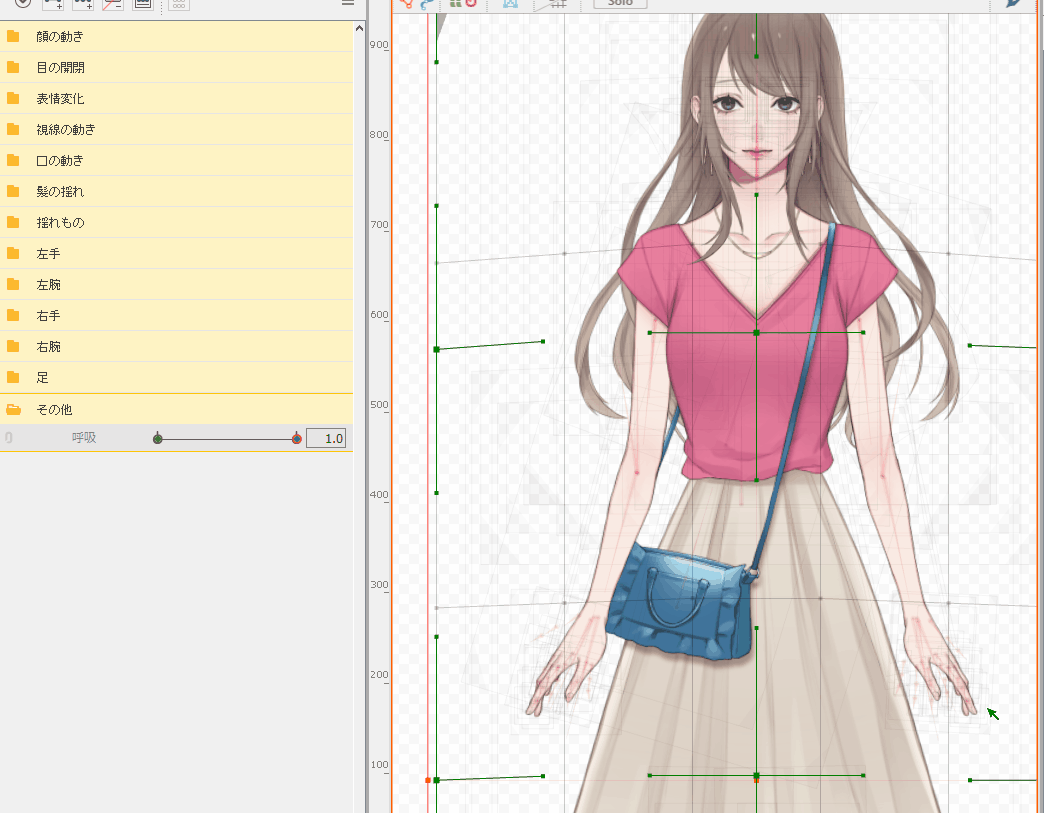
これで呼吸の動作は完成です!
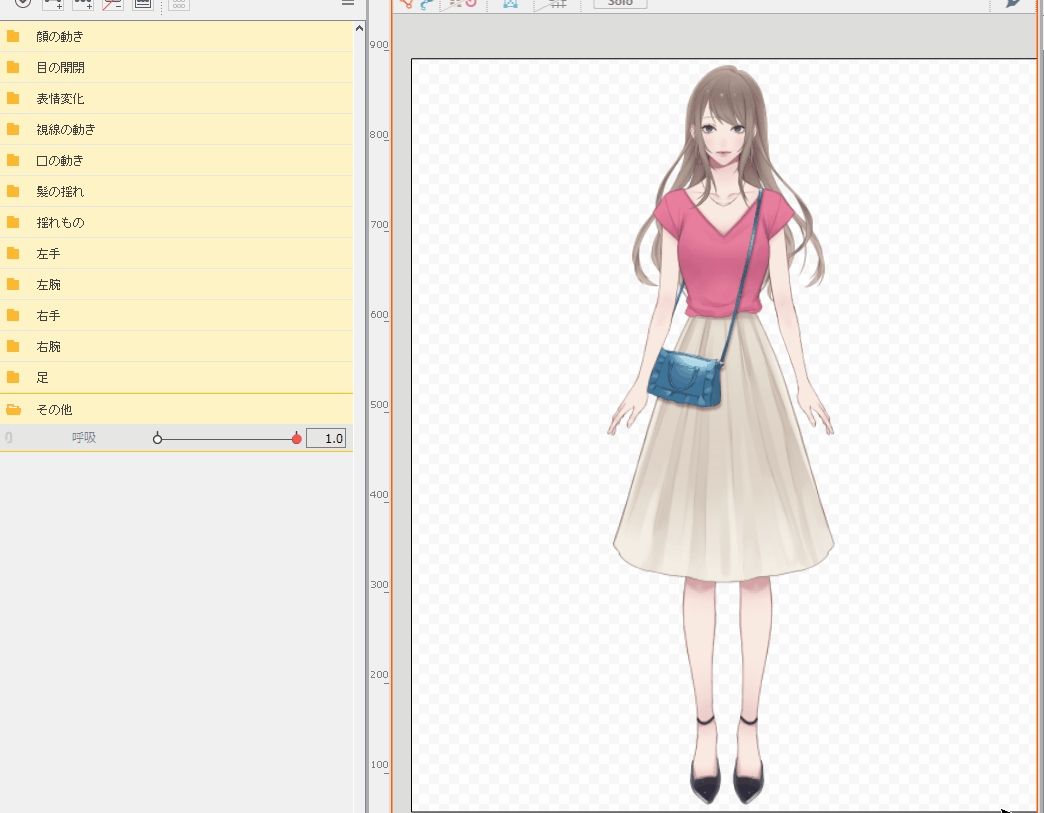
呼吸パラメータを使ったテクニック
呼吸の作り方は以上になりますが、以下では呼吸のパラメータを使用したテクニックをご紹介していきます。
呼吸パラメータに他のパーツを連動させる
呼吸パラメータに他のパーツの動きを連動させることで、一定間隔で他のパーツを動かすことができます。
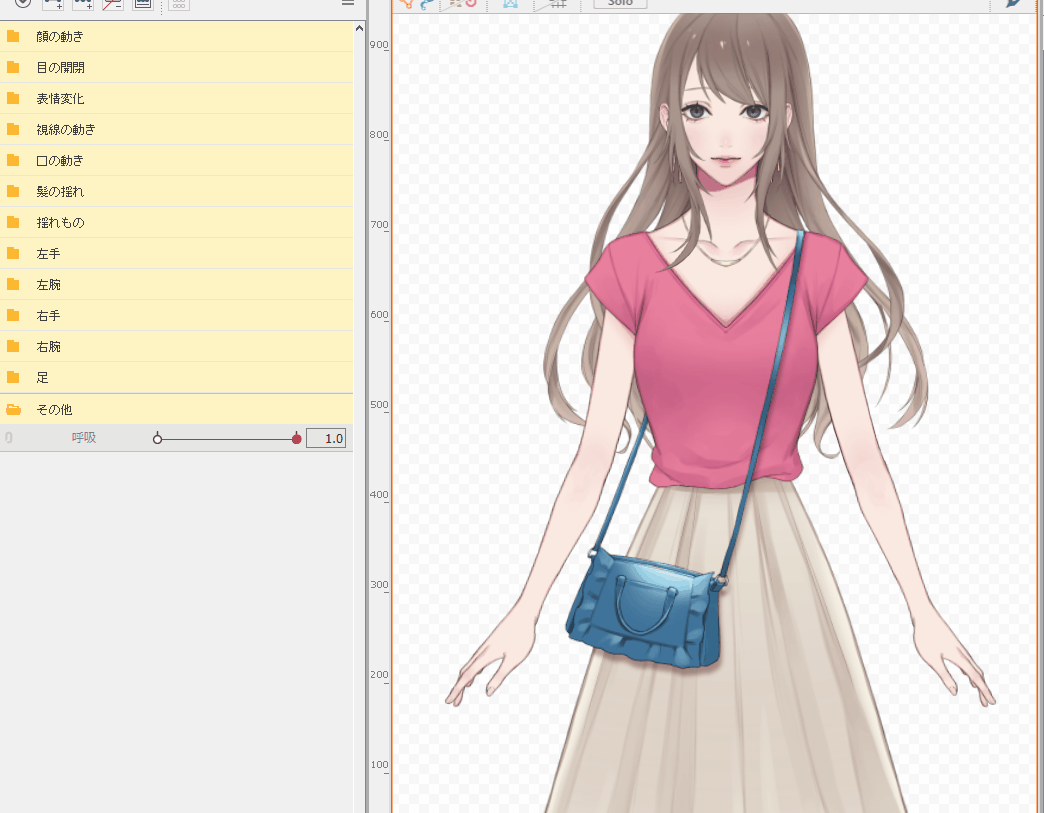
例えば、このように腕の動きを呼吸のパラメータにつけることで、アイドリングモーションを作ることができます。
他にも、以下のような動きを呼吸モーションに入れると自然な感じになると思います。
- 髪の揺れ
- しっぽの動き
- 翼・猫耳などの動き
パーツによって魅力がアップするので、ぜひ試してみてください。
呼吸パラメータに物理演算
この方法の発展形として呼吸パラメータに物理演算を実装することで、アイドリングを作る方法もあります。
構想は前からあったけど土曜日に着手して一日で作った
そしてアイドリングモーションの技術を習得した2次マで販売するかも #Live2D #facerig pic.twitter.com/LdKRPECaob
— みゝ津ツクロー(Vクリエイター) (@mimizukuro) March 14, 2020
この方法は少し手間がかかりますが、呼吸のパラメータに直接動きを付けるよりも、自由度が高く、よりナチュラルな動きを実装できます。
こちらの作り方は知りたい人は以下の記事を参考にしてみてください。

まとめ
以上が、呼吸に関してでした!
呼吸のパラメータは作り方というよりも、応用できる部分が多いので、自分でも色々試してみてください!













